WIN7加速之注册表更改图文详细教程
win7系统越来越慢了,开机、关机都很难,怎么办呢?现在有一个巧妙的办法。
修改注册表加快windows 7 系统开机速度
1)运行 regedit 进入注册表。
2)依次打开到:HKEY_LOCAL_MACHINESYSTEMCurrentControlSetControlSession ManagerMemory ManagementPrefetchParameters
3)在右边“EnablePrefetcher”主键,把它的默认值由 3 改为 0。
4)重启计算机。
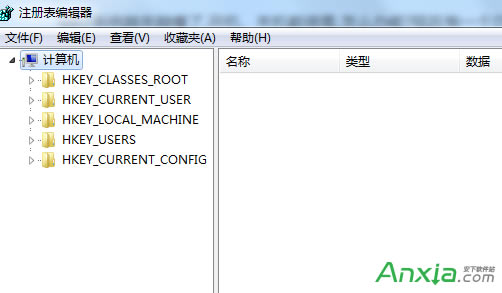
修改注册表加快Windows 7 系统关机速度
1)运行 regedit 进入注册表。
2)HKEY_CURRENT_USERControlPanelDesktop,把“AutoEndTasks”的键值设置为 1 即可。
3)然后再修改“HungAppTimeout”为“4000(或更小)”(预设为 5000),该键值同样也在“HKEY_CURRENT_USERControl PanelDesktop”下;最后一步再找到“HKEY_LOCAL_MACHINESystemCurrentControlSetControl”,同样把WaitToKillServiceTimeout 设置为“4000”;
去掉菜单延迟
去掉菜单弹出时的延迟,可以在一定程度上加快Window7。要修改的键值位置在“HKEY_CURRENT_USERControl PanelDesktop”。修改其下的“MenuShowDelay”键,把默认的 400 修改为 0,按F5刷新注册表,重启即可生效。
缩短关闭应用程序与进程前的等待时间
与关闭服务前的等待时间类似,Windows Vista在强行关闭应用程序与进程前同样有一段等待该程序或进程自行关闭的时间,只有超过该时限后,Windows系统才会将其强行中止。因此,缩短默认关闭应用程序或进行等待时间,同样能够加快Windows 7的关机速度。
设置方法同上面类似,在注册表中找到如下分支:HKEY_CURRENT_USERControl PanelDesktop,双击右侧面板中的“WaitToKillAppTimeout” ,将其值从默认的 20000(单位同样为毫秒)修改为较小的5000 或 1000,这样,Windows在发出关机指令后如果等待5秒或1秒仍未收到某个应用程序或进行的关闭信号,将弹出相应的警告信号,并询问用户是否强行中止。
相关软件: